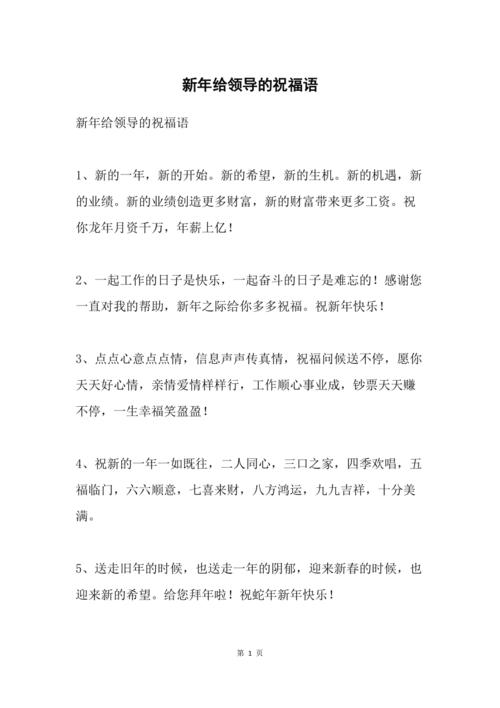在實際工作中,我們處理數據的時候,有時候需要進行批量操作,如果操作得當可以為我們節省出成噸的時間,下面分享幾個經常要用的批量操作。
1.批量進行加減乘除四則運算。
對某一類數據批量的加減乘除同一個數字。比如給他們的年底了,給他們的基本工資翻倍,全部乘以2,将2輸入在其他空白單元格,然後複制2,選中基本工資列,右鍵,調出選擇性粘貼對話框,選擇乘。

其他運算也都是一樣,不僅會把數據進行運算,而且原數據所在的格式也會複制過去,像上圖,原數據是有框線的,因為2所在單元格無框線,所以粘貼後也變成無框線了。另外也可以用這個方法批量加上百分号,乘以100%即可。
2.批量篩選出不重複的數據
表格裡有重複數據,隻想提取不重複的數據。單擊區域裡的任意一個單元格,選擇數據選項卡下的高級篩選,将結果保留到任意一個我們想保留的地方,再勾選選擇不重複的記錄。

3.給數據批量加前綴後綴(單位)
選中要操作的數據,右鍵設置單元格格式(快捷鍵ctrl 1),選擇自定義,在輸入框裡輸入0跟上我們所要添加的單位。

4.中間文本不變,兩端批量加文本
上面演示的是數字加單位,如果是文本的話,這樣加就行不通了,需要用到另外一種方法,還是設置單元格格式,輸入我們批量要加在兩端的文本,中間一個用一個@符号。

5.行與列的批量操作
批量添加空白行,比如我們要插入3行,選中要插入的位置後面三行,點擊右鍵,選擇插入,列與行的操作一樣,如果要插入的行為不連續行,選中一行後,再按住CTRL鍵,進行點選然後插入行。

一鍵批量調整列寬,選中列之後,在任意兩列相交的位置,雙擊鼠标,也可以選中需要調整列寬的列,然後直接拖拉某一列,其他的也會進行相同的變化,還可以右鍵設置列寬,設置一個具體的數值。

,
更多精彩资讯请关注tft每日頭條,我们将持续为您更新最新资讯!